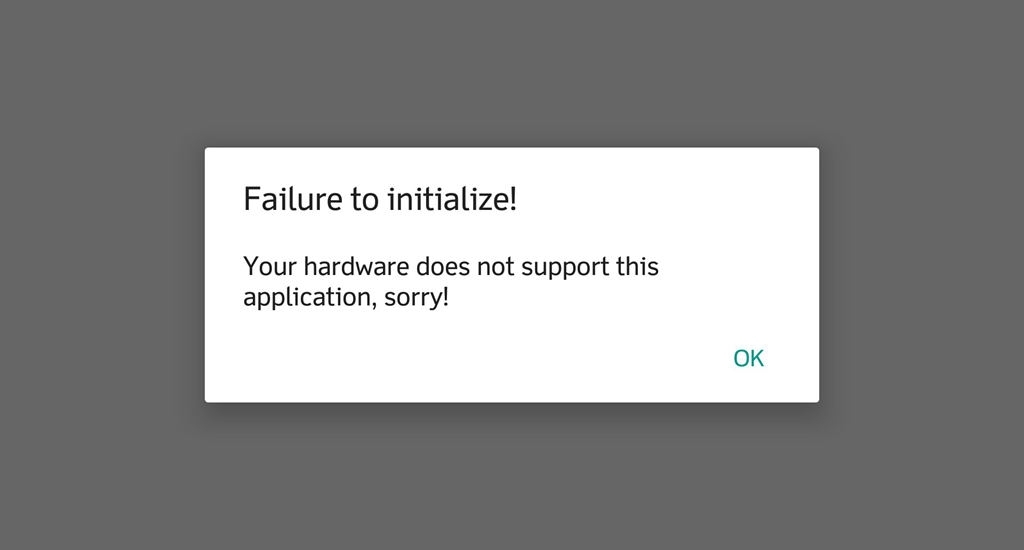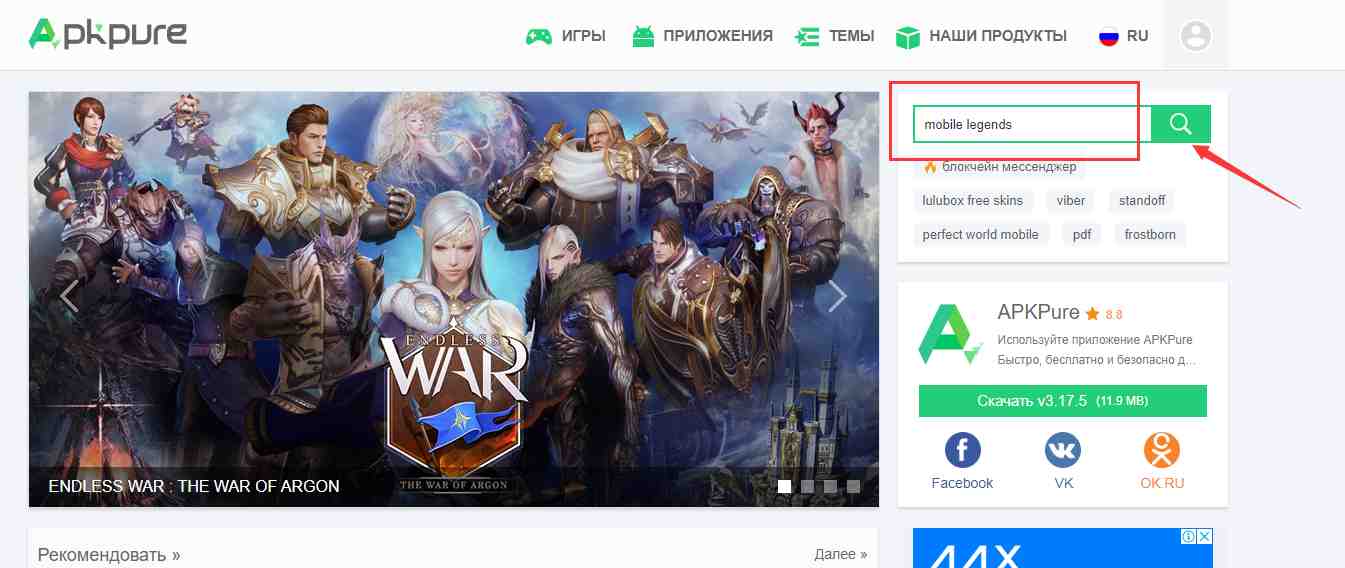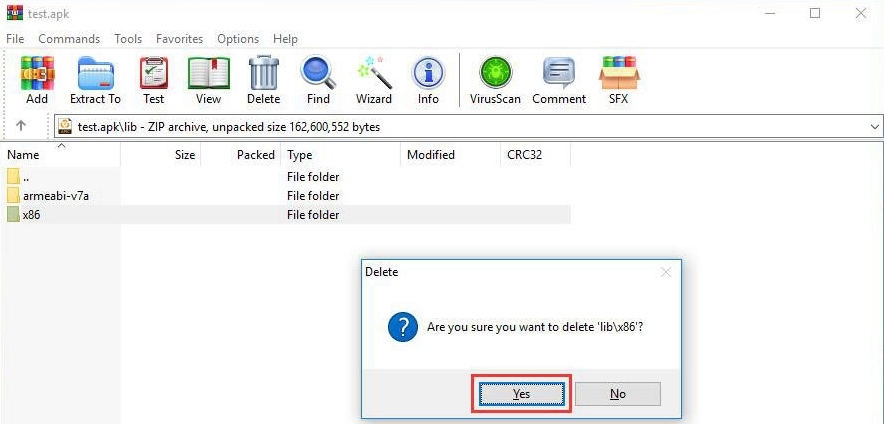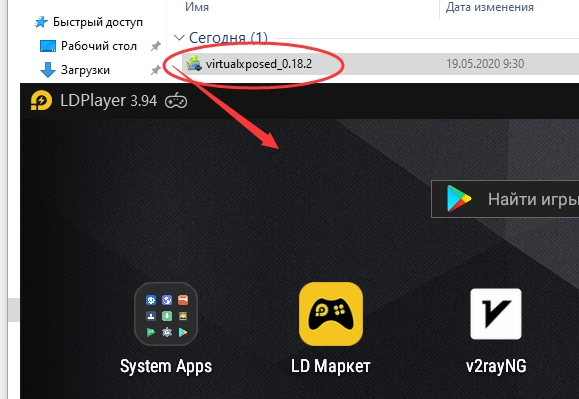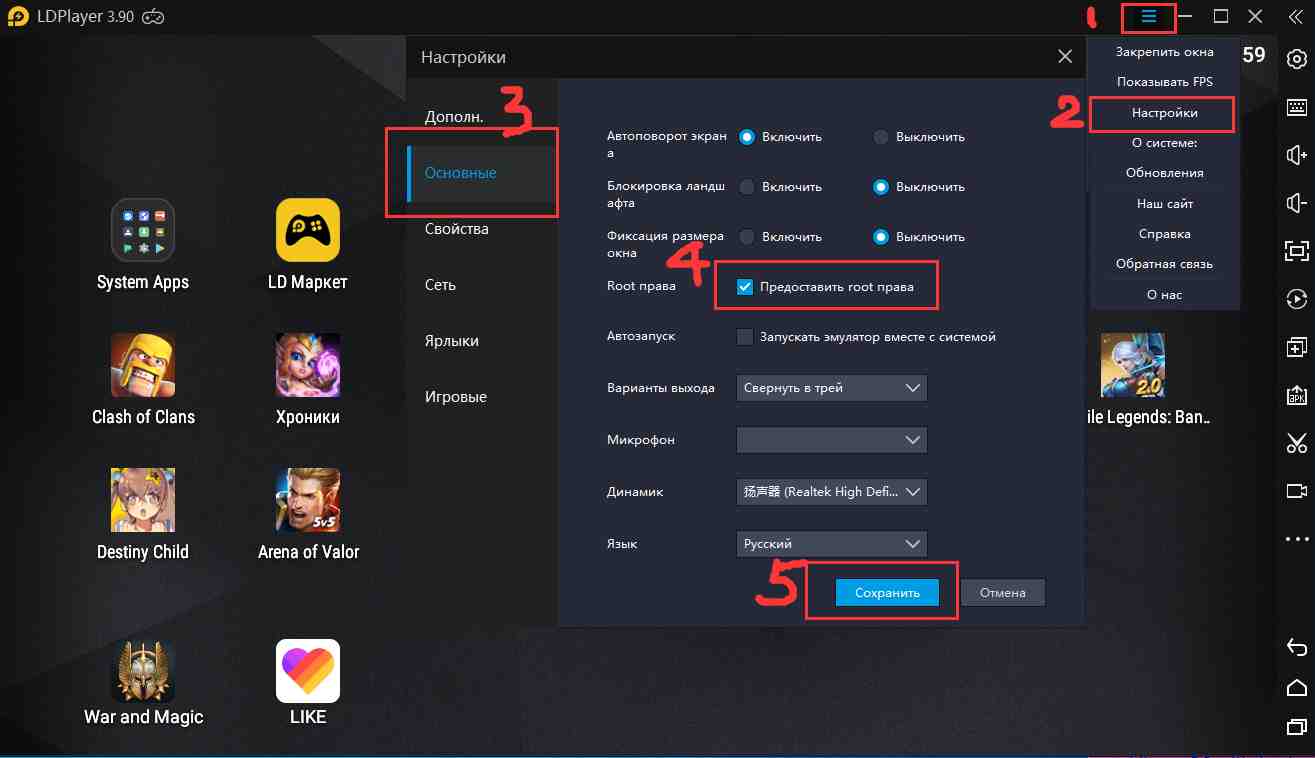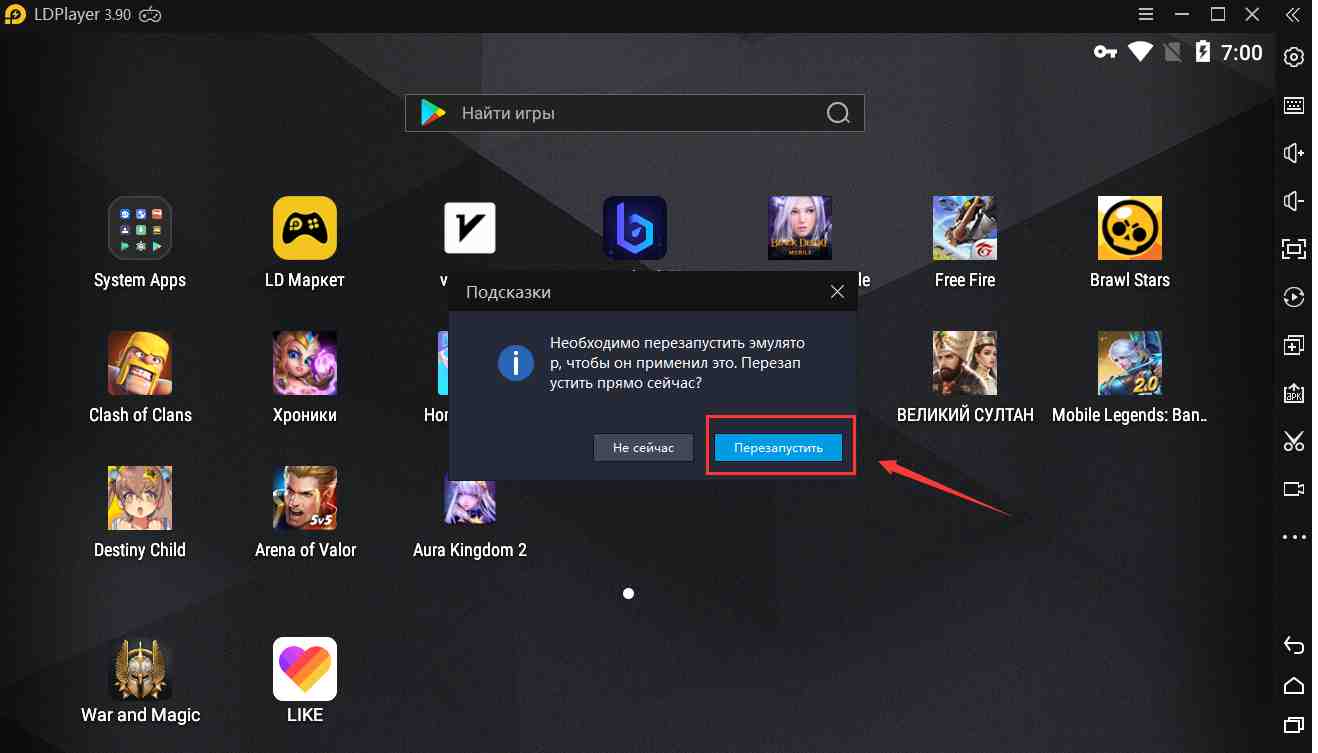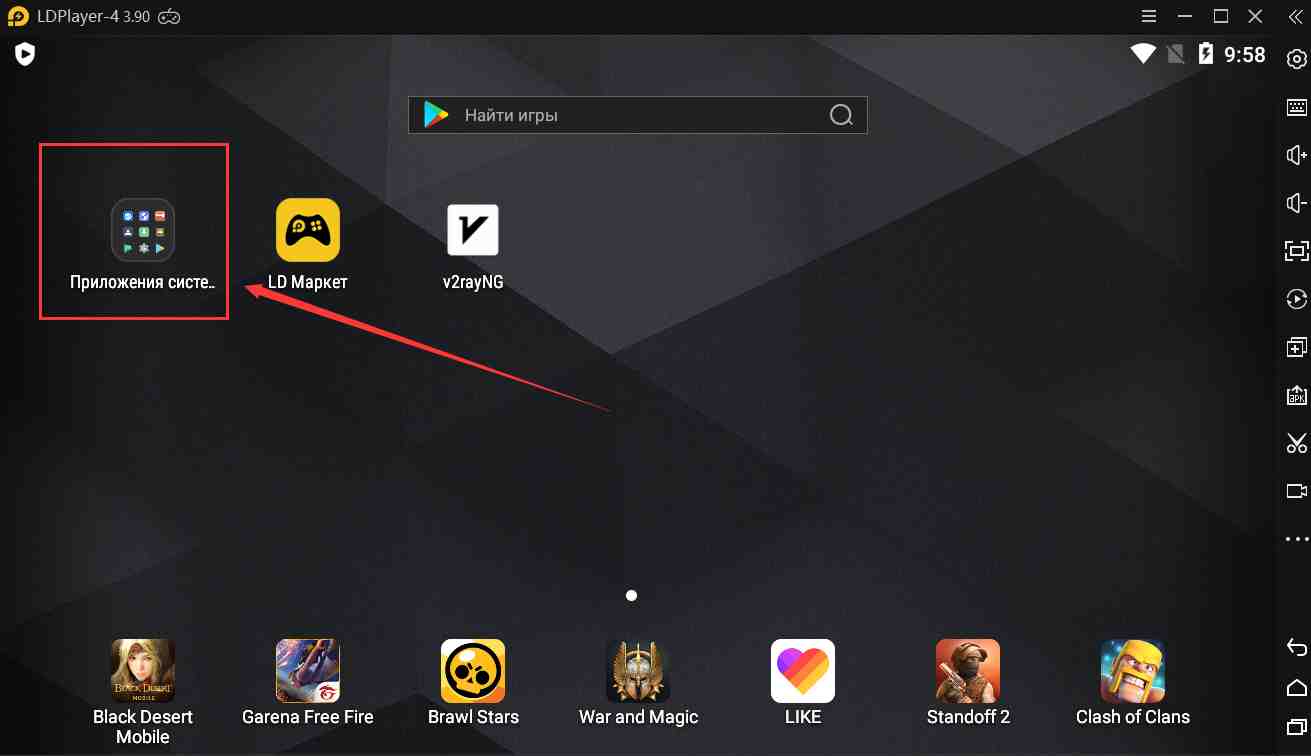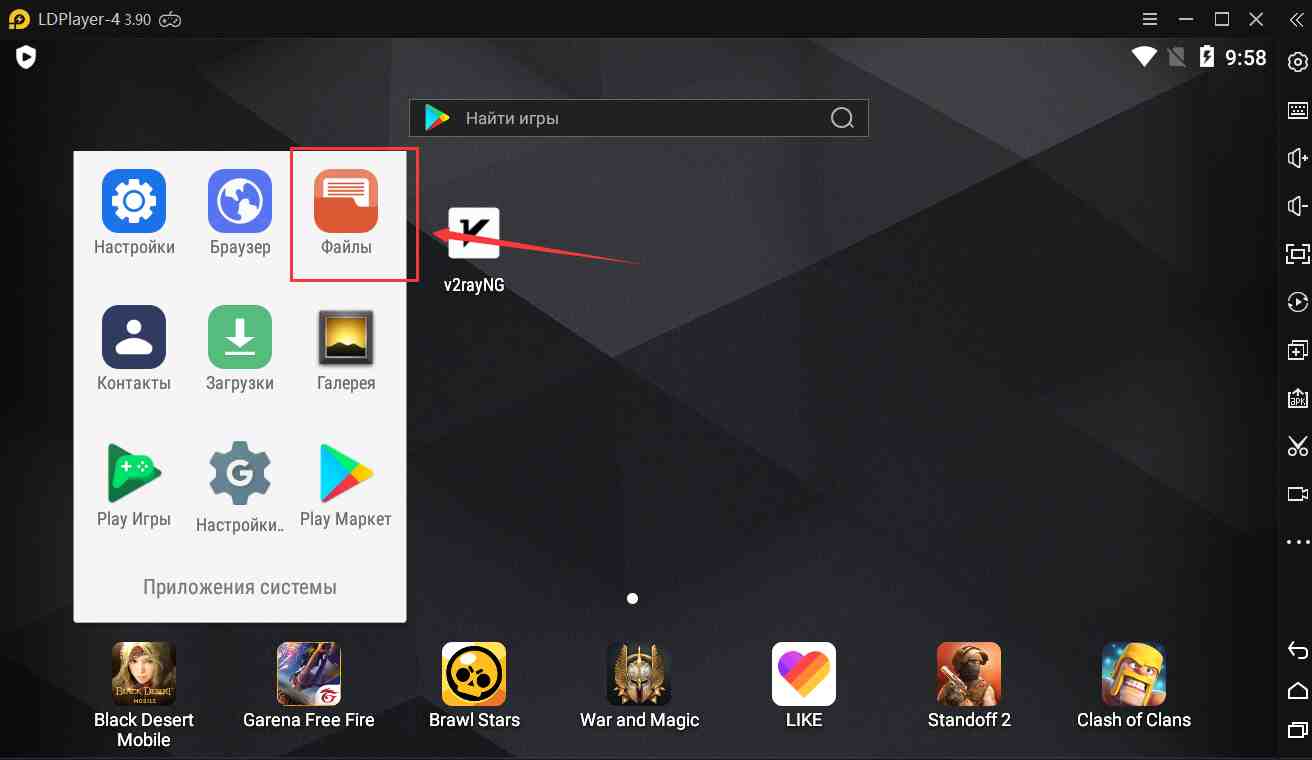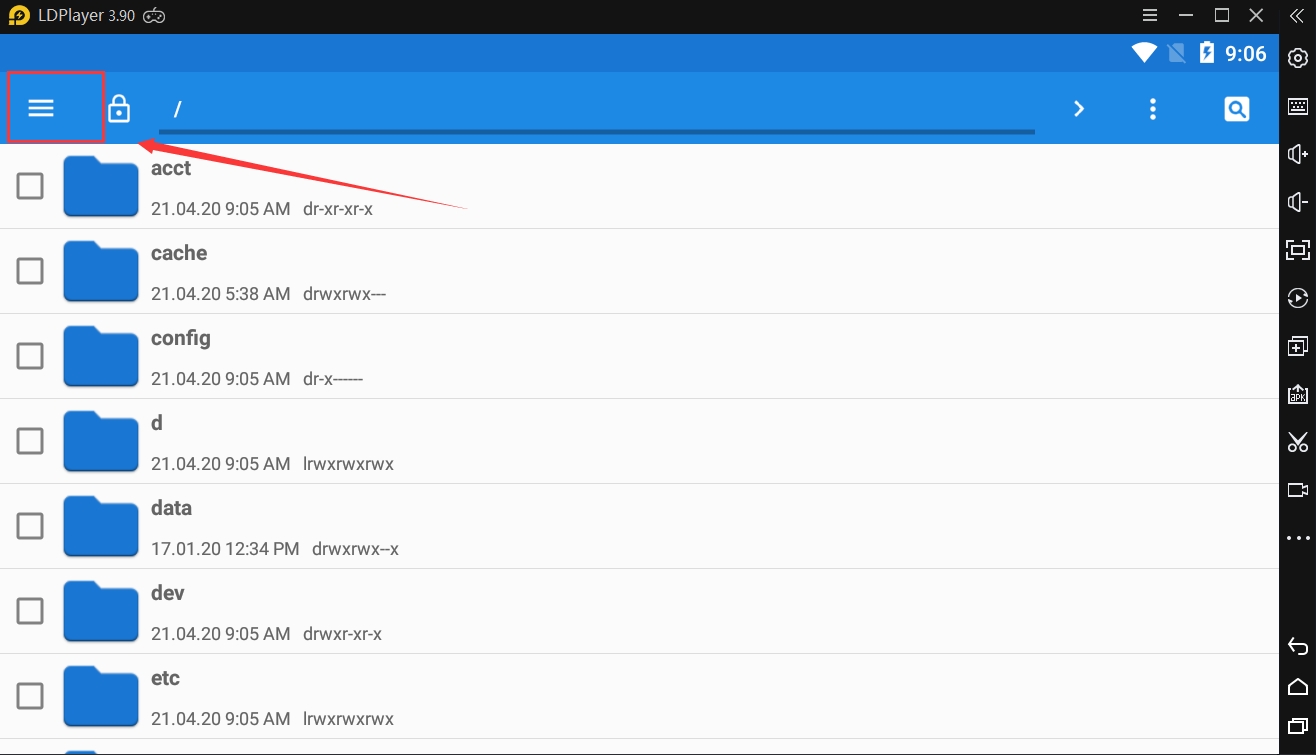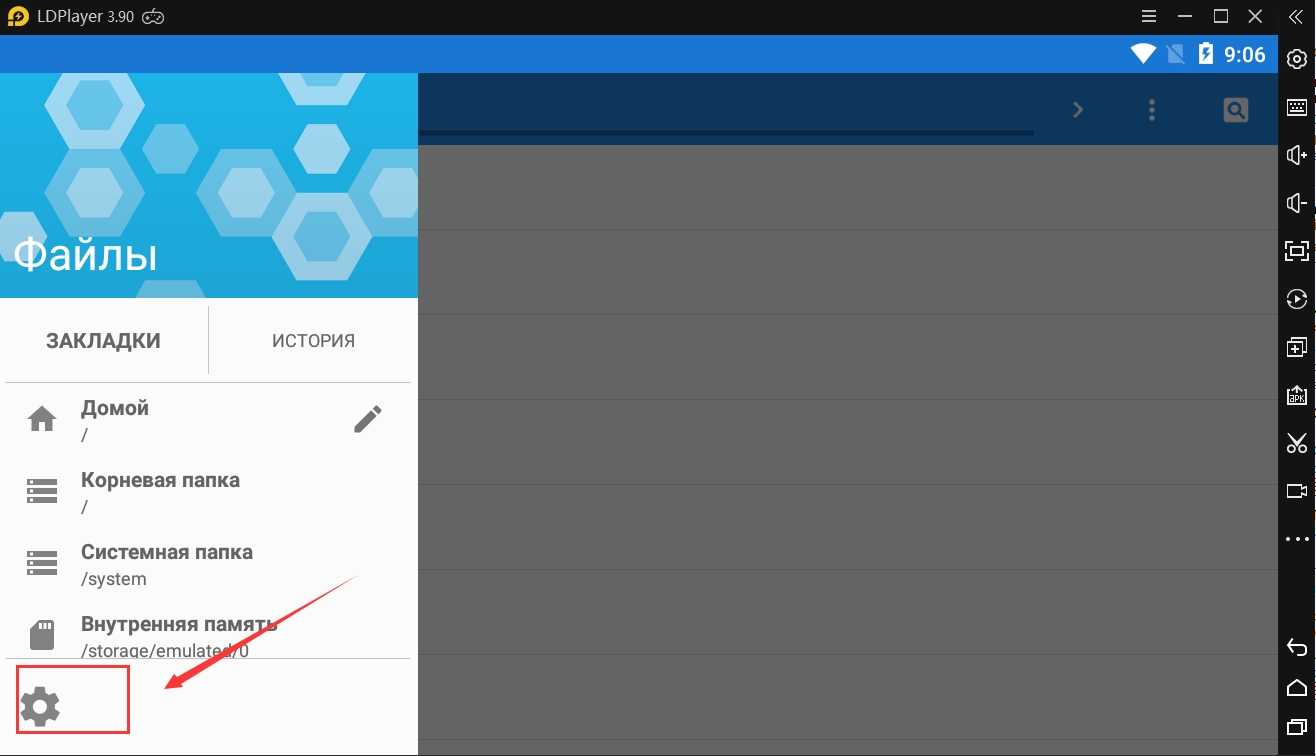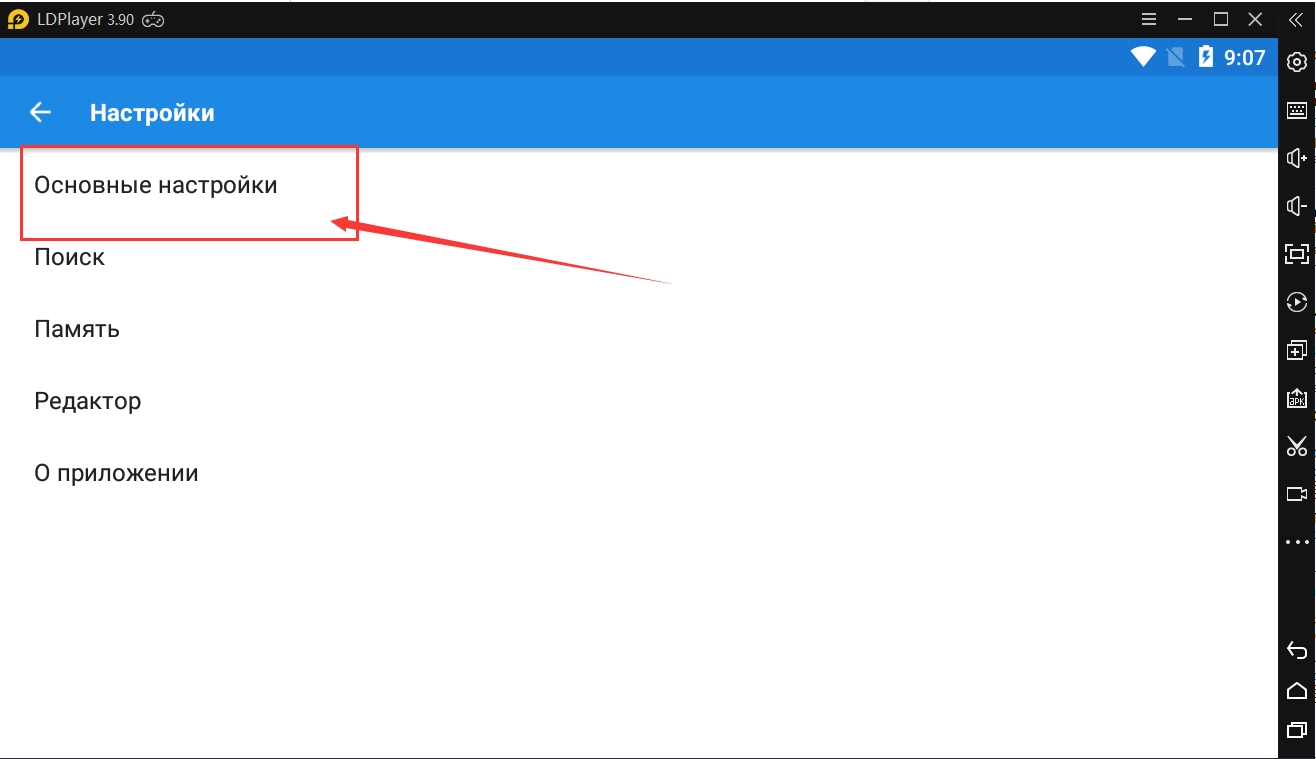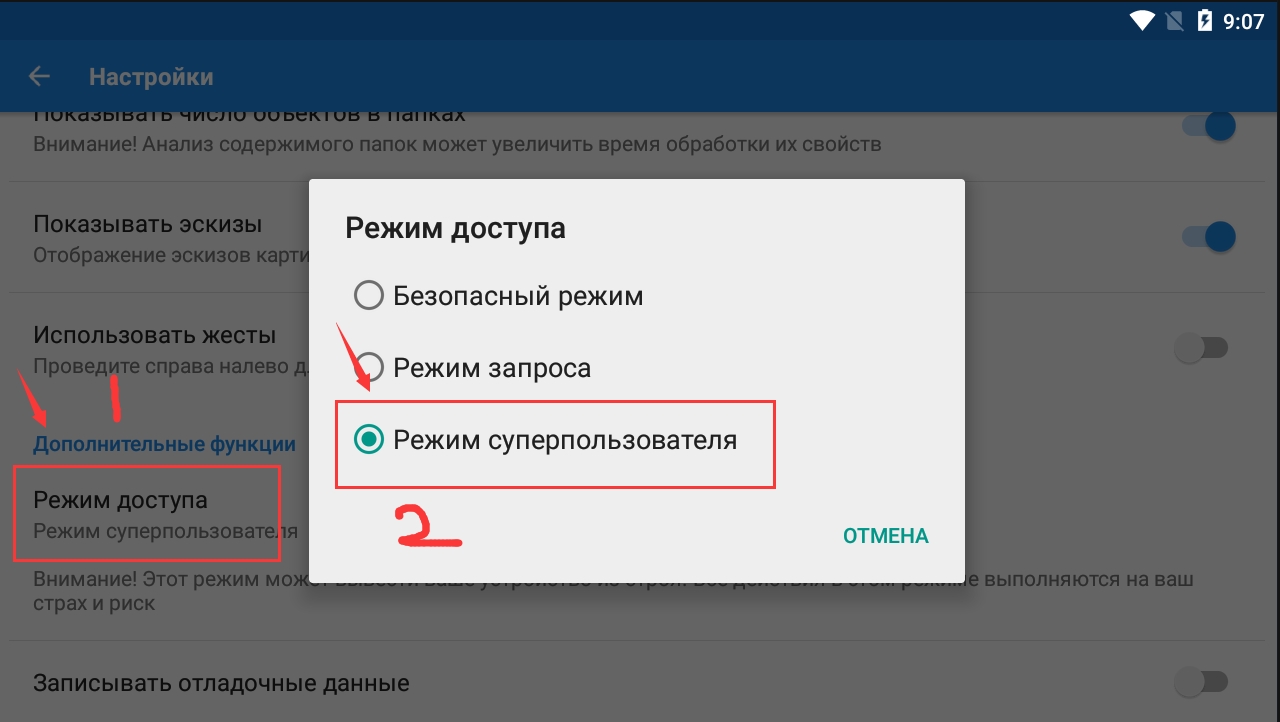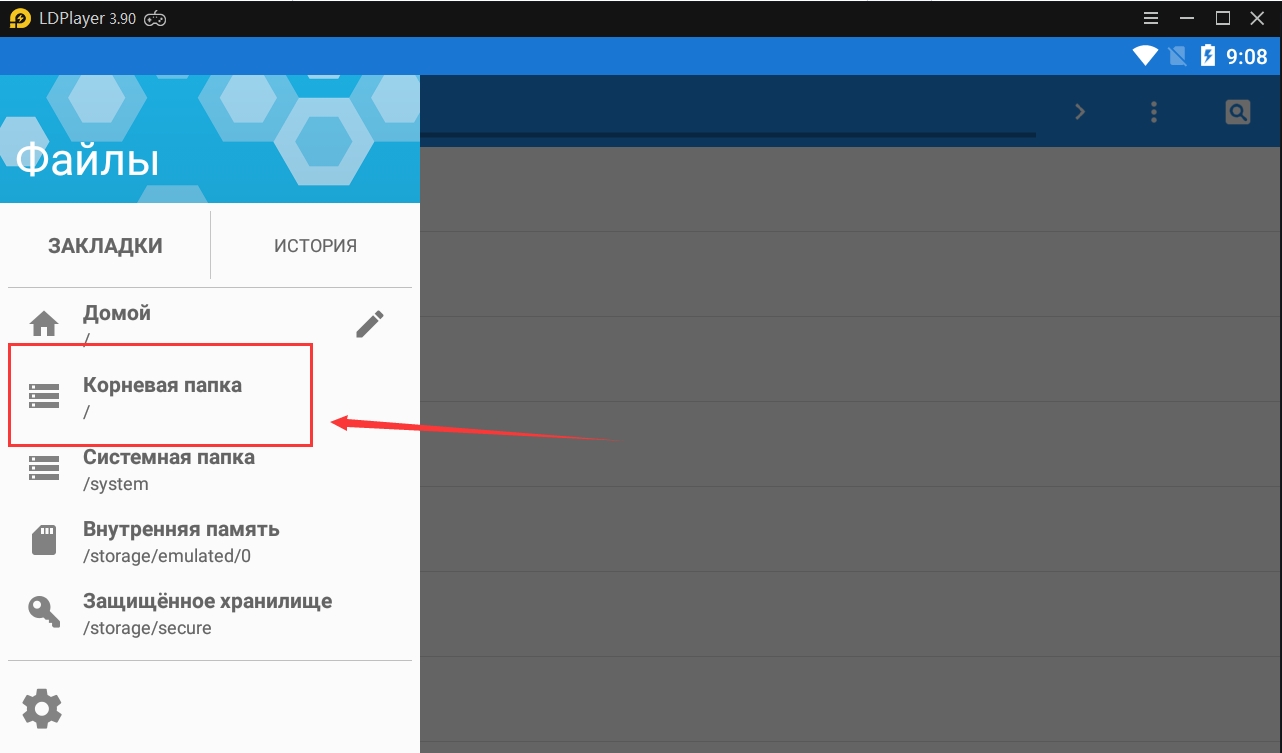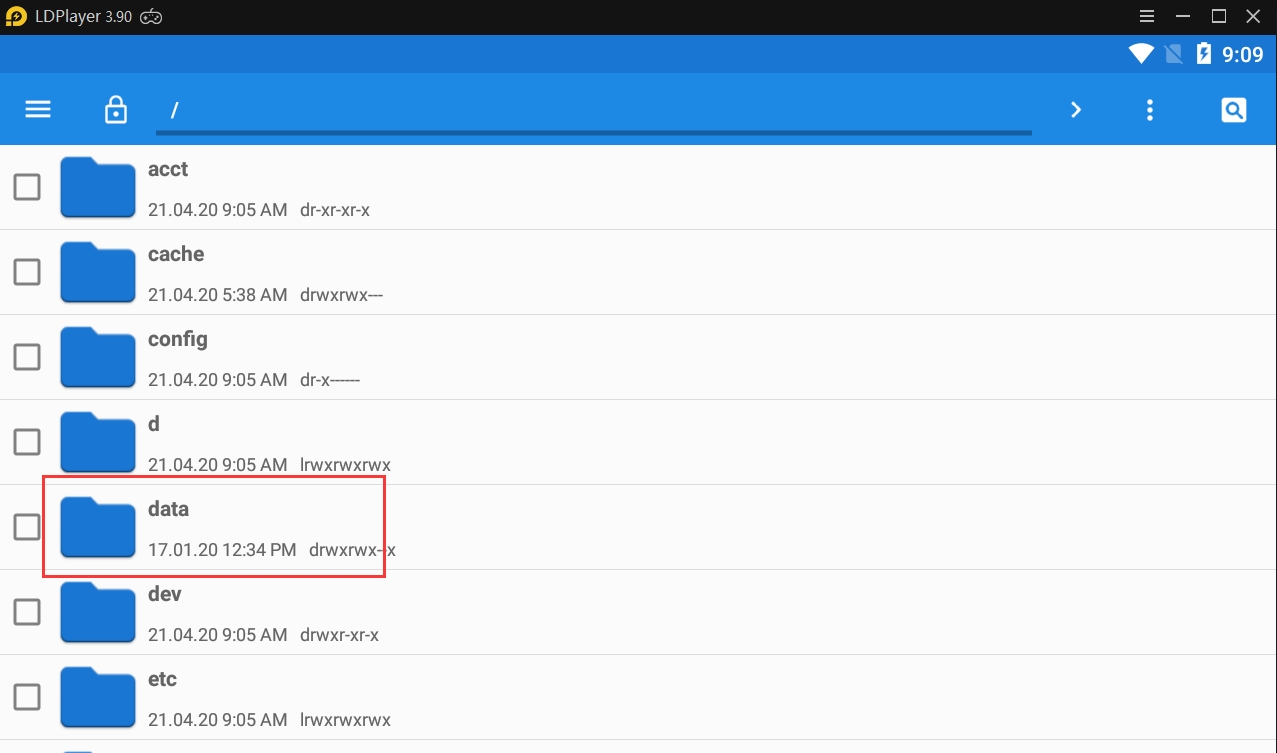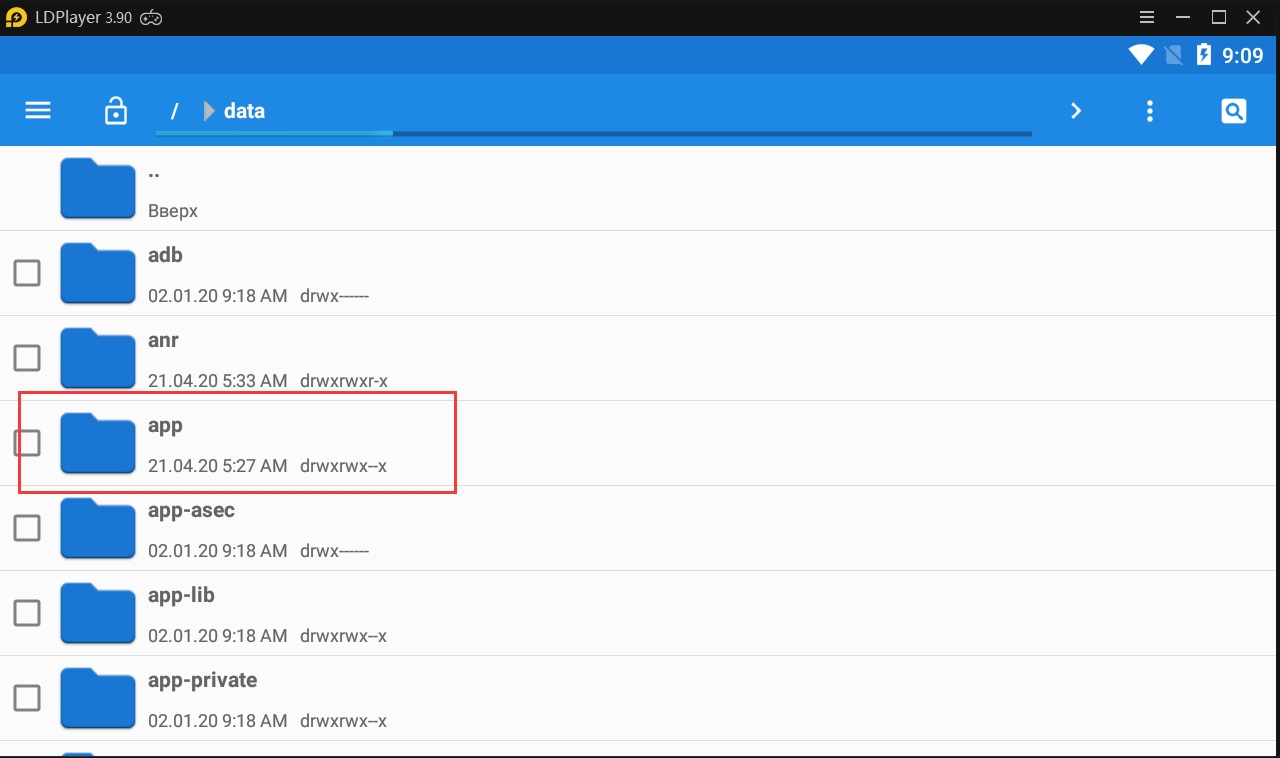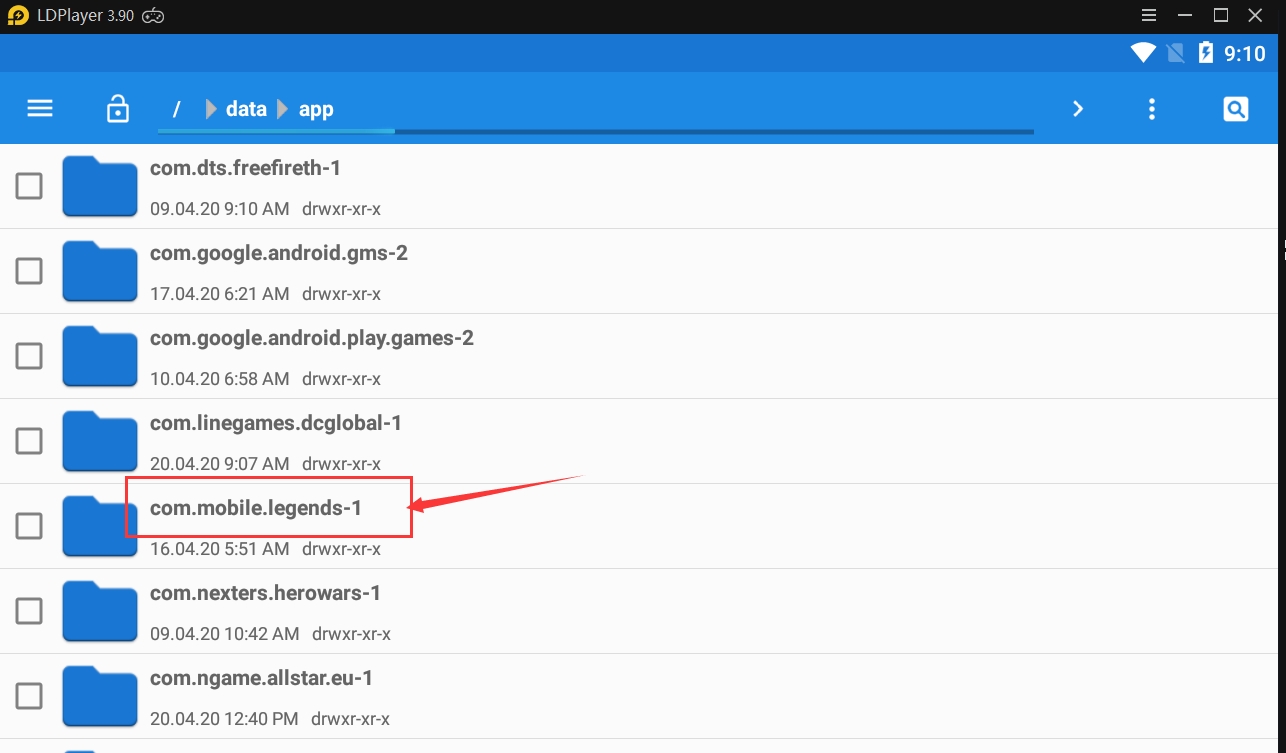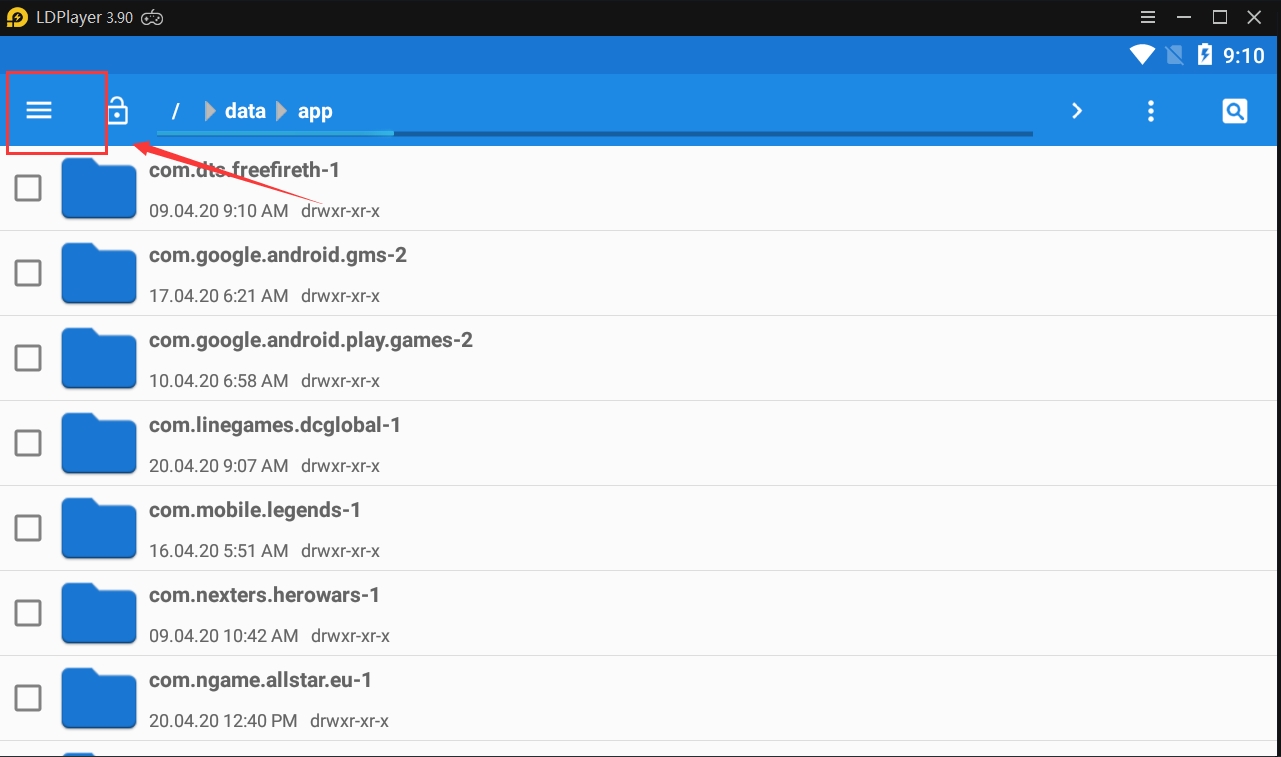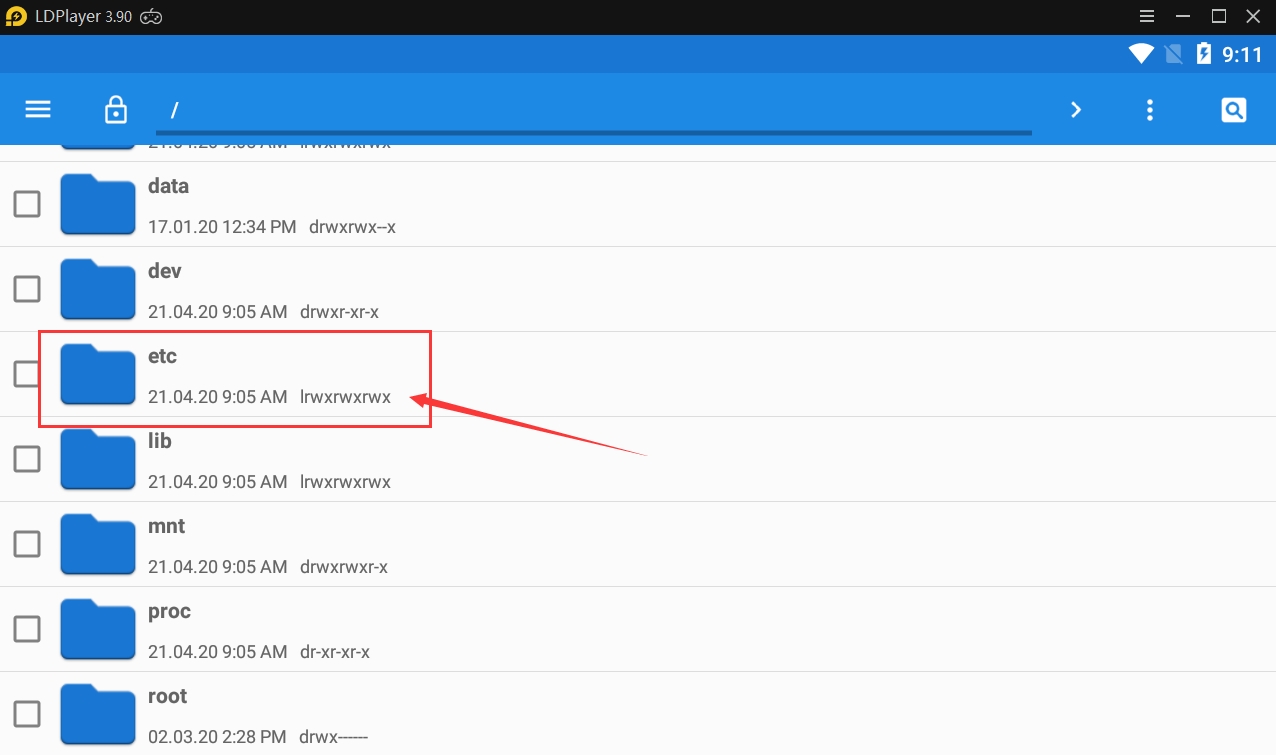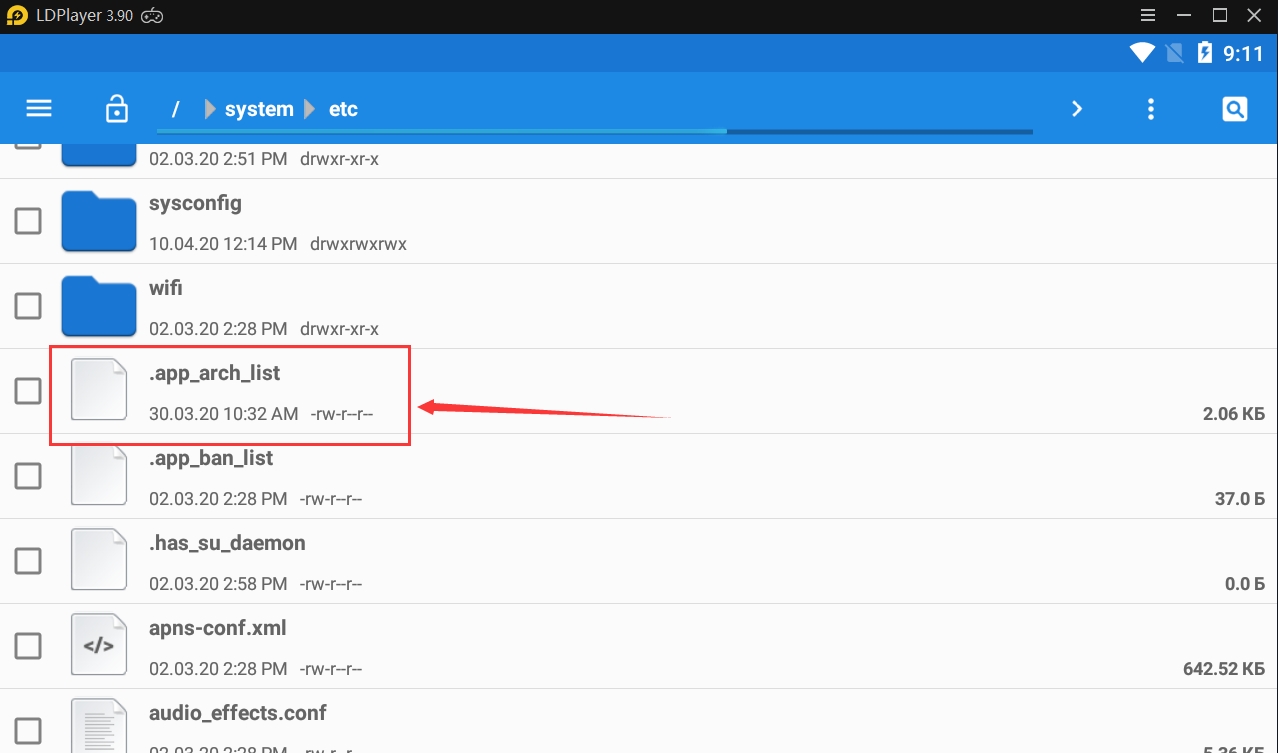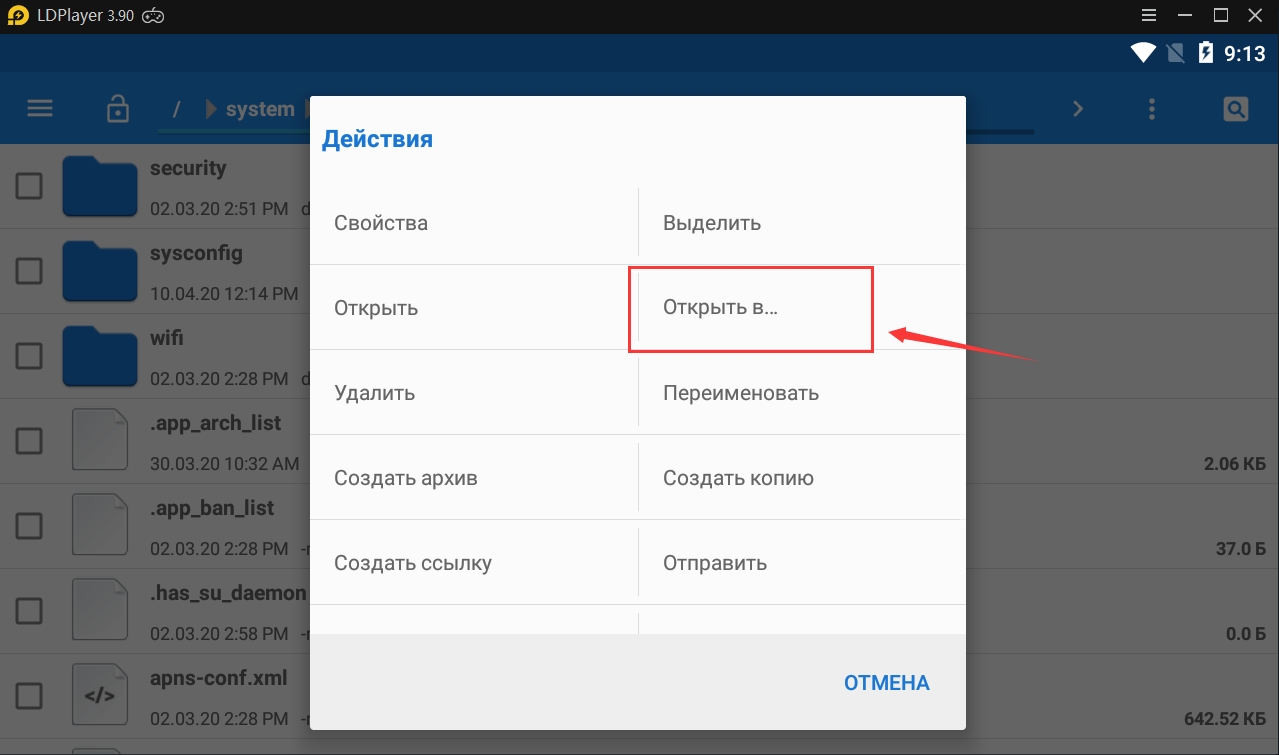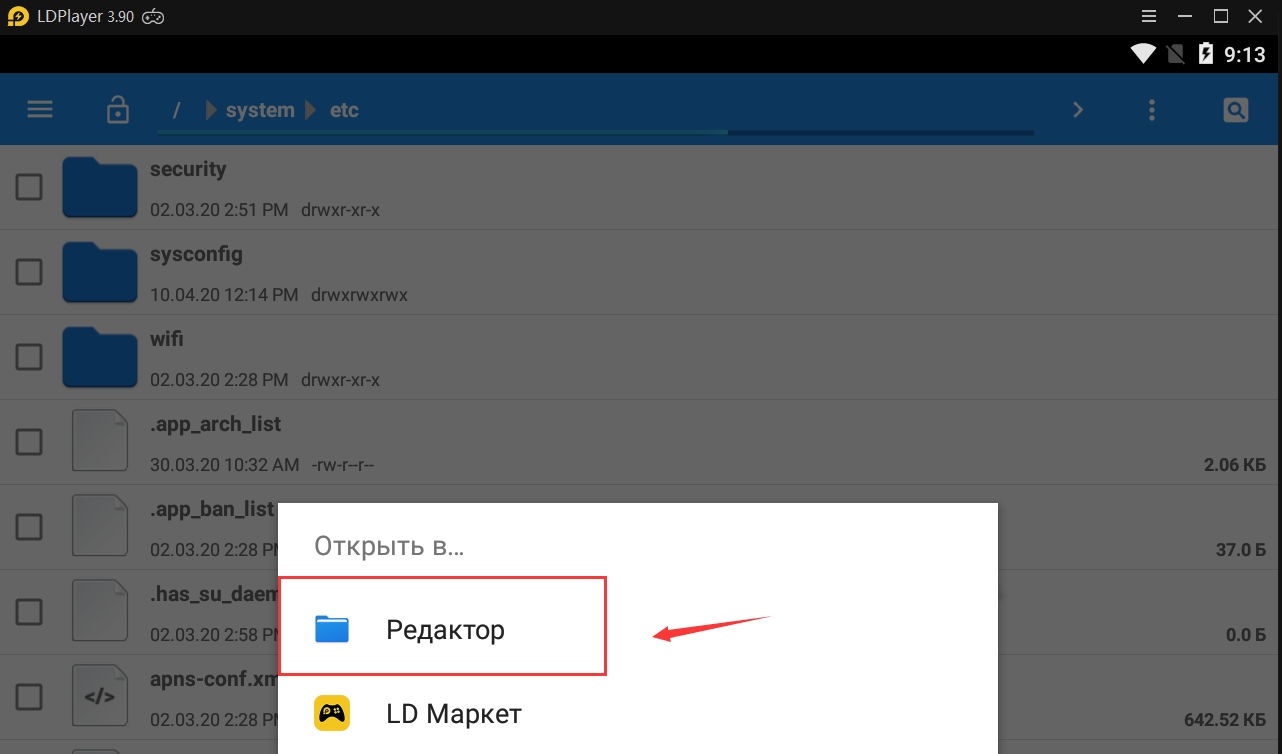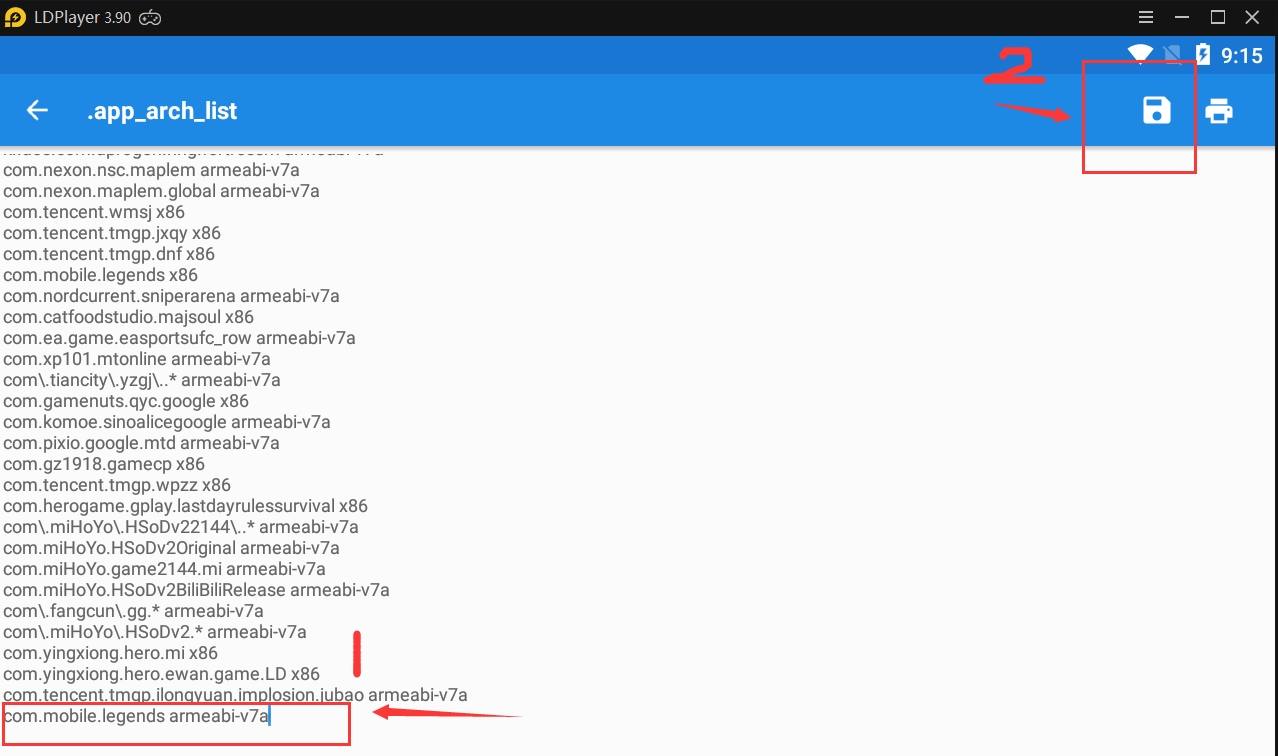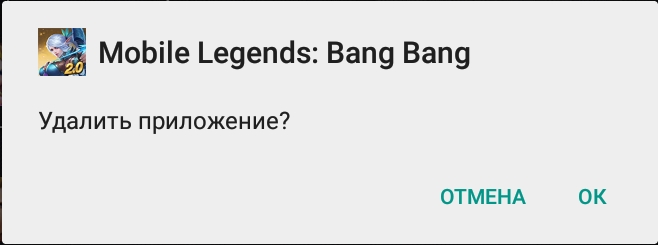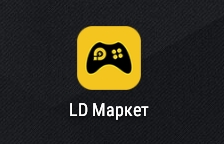Как исправить ошибку «Failed to load resource error», возникающую в WordPress?
- Почему возникает эта ошибка?
- Исправляем ошибку «Failed to load resource error» в WordPress
- Замените недостающий ресурс
- Обновите файлы темы оформления или плагина
- Исправляем URL-адрес WordPress, чтобы избежать ошибки «Failed to load resource error»
Ошибка «Failed to load resource error» возникает, когда WordPress не может загрузить запрашиваемый файл.
Когда WordPress генерирует веб-страницу, в ее коде уже подключены некоторые файлы: изображения, скрипты, таблицы стилей и многое другое. Во время загрузки веб-страницы эти файлы загружаются браузером пользователя.
Если браузер не может загрузить файл, он отобразит веб-страницу без него. Кроме этого в консоли браузера появится уведомление об ошибке. Ее можно определить, используя инструменты разработчика.
Таким ресурсом может быть любой файл: изображение, скрипт JavaScript, таблица стилей CSS и т.д. Рядом с ошибкой может отображаться полезная для отладки информация. Например:
Вот несколько примеров:
- ERR_CONNECTION_REFUSED;
- Сервер ответил статусом 404 (не найдено);
- Сервер ответил статусом 500 (внутренняя ошибка сервера);
- :err_name_not_resolved.
Подобная ошибка возникает, когда в исходном коде сайта упоминается тот или иной файл, но браузер не может его загрузить.
Убедитесь, что ресурс, который не удается загрузить, действительно существует. Если отсутствующий ресурс – это изображение из публикации или со страницы блога, попробуйте найти его в библиотеке медиафайлов.
Если в библиотеке медиафайлов этот ресурс присутствует, попробуйте добавить его повторно, отредактировав публикацию или страницу. Если же в библиотеке медиафайлов ресурс недоступен, попробуйте загрузить его заново.
Иногда в библиотеке медиафайлов можно увидеть пустые блоки. В таком случае измените права доступа к файлу.
Если не удается загрузить плагин или файл темы оформления WordPress, то самый простой способ заменить его – переустановить расширение.
Чтобы отключить текущую тему оформления, перейдите в раздел панели администрирования «Внешний вид», «Темы».
Если на сайте доступна другая тема оформления, активируйте ее. Это отключит текущую тему оформления. После этого вы увидите, что ошибка устранена.
Если отсутствующим ресурсом является файл плагина, необходимо переустановите его.
Самая распространенная причина, по которой не удается загрузить ресурс – это неправильные настройки URL-адреса WordPress.
Чтобы исправить их, перейдите в раздел «Настройки», «Общие» и найдите параметры «Адрес WordPress (URL)» и «Адрес сайта (URL)».
Убедитесь, что оба URL-адреса одинаковые. Имейте в виду, что WordPress рассматривает URL-адреса с приставкой www и без приставки www как два разных адреса. Если на сайте установлен SSL-сертификат, то URL-адреса должны начинаться с https вместо http.
Не забудьте нажать кнопку «Сохранить изменения». Затем откройте сайт, чтобы убедиться, что возникшая ошибка успешно устранена.
Мы надеемся, что эта статья помогла вам исправить ошибку «Failed to load resource error», возникающую в WordPress.
Ошибка «Failed To Load Resource» — одна из самых неприятных проблем, с которыми сталкивались в последнее время многие пользователи WordPress.
Эту ошибку довольно трудно исправить, поскольку она может быть вызвана несколькими различными проблемами, такими как проблемы совместимости плагинов, проблемы URL-адресов HTTPS и другие.
В этом посте мы рассмотрим некоторые причины этой ошибки и предложим несколько возможных решений для ее устранения.
После исследования этой ошибки мы заметили, что многие пользователи WordPress по-разному сталкивались с проблемой «Failed To Load Resource». Некоторые нашли ошибку в консоли разработчика своего браузера, некоторые увидели ошибку в панели администратора WordPress, а некоторые столкнулись с этой проблемой при выполнении таких задач, как загрузка мультимедийных файлов.
Как вы знаете, в CMS WordPress, плагины и темы работают на PHP-скриптах. Эти сценарии отправляют запросы на связь с ресурсами, хранящимися на вашем сервере. Когда что-то мешает этим запросам, WordPress не может получить ресурсы. Это когда вы обычно сталкиваетесь с такими проблемами, как ошибка «Failed To Load Resource».
Как исправить ошибку «Failed To Load Resource 404»
Есть много разных причин возникновения ошибки «Failed To Load Resource». Использование устаревших плагинов или тем, проблемы с настройкой URL-адресов и несовместимые плагины являются одними из наиболее распространенных причин возникновения ошибки.
Вот несколько методов, которые вы можете попробовать исправить.
Способ 1. Отключите антивирусные плагины
Если вы столкнулись с ошибкой «Failed To Load Resource» с ошибкой состояния 400, например: “Failed to load resource: the server responded with a status of 400 () /wp-admin/admin-ajax.php”.
Тогда это обычно означает, что либо URL ресурса был изменен, либо плагин препятствует доступу WordPress к указанному файлу. В большинстве случаев антивирусный плагин может препятствовать доступу WordPress к некоторым файлам, которые он считает подозрительными.
Если на вашем веб-сайте на WordPress установлены антивирусные плагины или брандмауэры, попробуйте отключить их, чтобы проверить, решит ли это проблему.
Способ 2: отключить и повторно активировать все плагины
Ошибка также обычно вызвана проблемами совместимости плагина. Чтобы увидеть, вызвана ли ошибка плагином или какой из них нужно исправить, вы можете попробовать отключить все плагины на вашем сайте WordPress. Затем повторно активируйте плагины по одному, каждый раз обновляйте страницу и смотрите, появляется ли ошибка.
Следуйте этому процессу, пока не встретите ошибку и не найдете плагин, который вызывает ошибку.
Способ 3: обновить тему и плагины
Несколько пользователей WordPress жаловались на ошибку «Failed To Load Resource», появляющуюся в консоли разработчика Chrome, за которой следовало сообщение «Сервер ответил со статусом 404» .
Было обнаружено, что почти все обнаруженные проблемы вызваны устаревшей темой или плагином. Обновление до последней исправленной версии плагина решило проблему.
Если вы недавно обнаружили ошибку «Failed To Load Resource», попробуйте обновить ваши плагины и посмотреть, доступна ли новая версия вашей темы. Если нет, сообщите о проблеме разработчикам.
Способ 4: изменить URL-адрес WordPress по умолчанию
Причина многих случаев ошибок «Failed To Load Resource» была очень очевидной. В большинстве случаев ошибка появлялась только после установки SSL-сертификата и переключения сайта с HTTP на HTTPS.
Переключение веб-сайта на использование SSL обычно означает, что в URL будут внесены изменения. Иногда система WordPress и плагины могут быть запутаны, выбирая ресурсы через старый HTTP или новый HTTPS.
У некоторых пользователей проблема возникла из-за того, что URL для установки WordPress все еще использовал старый HTTP после переключения веб-сайта на HTTPS. Все, что им нужно было сделать, чтобы исправить проблему, это изменить URL-адрес WordPress.
Если на вашем веб-сайте также есть смешанные URL-адреса в настройках WordPress, перейдите на вкладку «Общие параметры» в панели управления WordPress и измените адрес WordPress (URL) на HTTPS.
Имейте в виду, что это очень рискованное решение. Пожалуйста, обратитесь за профессиональным советом к эксперту, прежде чем менять этот URL.
Предупреждение
Изменение стандартного URL-адреса установки WordPress может сделать ваш сайт полностью недоступным, если он настроен неправильно. Мы рекомендуем обратиться за помощью к эксперту WordPress или в службу технической поддержки вашего веб-хостинга.
Если проблема не устранена
Поскольку эта ошибка встречается во многих формах, трудно предложить гарантированное решение, которое работает для всех сценариев. Если описанные выше способы не помогли решить проблему, рассмотрите возможность обращения в службу поддержки клиентов вашего веб-хостинга или обратитесь к опытному разработчику WordPress.
Если вы нашли ошибку, пожалуйста, выделите фрагмент текста и нажмите Ctrl+Enter.
Сообщение «failed to initialize Steam» часто появляется при запуске PUBG, CS GO, GTA 5 и других игр. Распространенные причины:
- повреждение файлов игры;
- неправильная установка системных библиотек;
- плохая оптимизация кода игры со стороны разработчика.
Расскажем о четырех способах решения проблемы.
Важно: если ошибка появилась после очередного обновления, сначала ничего не делайте – просто подождите. Скорее всего разработчик в ближайшие часы выпустит патч, который все исправит.
Способ 1. Перезапустите Steam
Простой перезапуск Steam решает проблему в 50% случаев. Кликните по значку программы в системном трее и выберите «Выход».
Затем заново откройте клиент. После старта он может начать скачивать файлы обновлений – это нормально. Дождитесь окончания процесса и пробуйте запустить игру.
Если это не помогло, перезагрузите компьютер, и попробуйте запустить игру снова.
Способ 2. Войдите в Steam с правами администратора
Кликните правой кнопкой мыши по значку программы и выберите команду «Запуск от имени администратора».
Попробуйте поиграть. Если проблема решилась, можно сделать так, чтобы Steam работал с правами администратора всегда. Перейдите в папку с программой, кликните правой кнопкой мыши по файлу Steam.exe и выберите «Свойства». Затем перейдите в раздел «Совместимость», отметьте пункт «Запускать эту программу от имени администратора» и нажмите «Применить».
Примечание: вы можете выставить права администратора и для самой игры. Для этого проделайте аналогичные действия с файлом .exe, который ее запускает. Быстрый способ его найти – открыть свойства игры в библиотеке Steam, перейти во вкладку «Локальные файлы» и нажать кнопку «Просмотреть локальные файлы».
Способ 3. Проверьте файлы – не повреждены ли они
Откройте библиотеку в клиенте Steam, кликните правой кнопкой мыши по названию неработающей игры и выберите «Свойства».
В появившемся окне откройте раздел «Локальные файлы» и кликните по кнопке «Проверить целостность файлов…».
Дождитесь окончания проверки. Программа заменит поврежденные файлы автоматически, если такие будут обнаружены. Перезагружать компьютер после этого не обязательно.
Способ 4. Переустановите игру
Если предыдущие способы не помогли, попробуйте переустановить игру. Кликните по ее названию в библиотеке правой кнопкой мыши и выберите «Удалить».
В следующем окне нажмите «Удалить» еще раз. Дождитесь окончания процесса деинсталляции, затем перезагрузите компьютер. После этого установите игру снова и попробуйте ее запустить.
Важно: возможно, перед первым запуском появится окно с предложением установить или обновить Microsoft Visual c++ Redistributable или другой компонент Windows. Обязательно соглашайтесь, не отменяйте процесс.
Также вы можете переустановить требуемые библиотеки и компоненты самостоятельно. Их инсталляторы хранятся в папке с игрой (…Steamsteamappscommonназвание_игры). Зайдите в эту папку и установите их по очереди.
Ошибка failed to initialize возникает во многих приложениях при попытке запуска. Часто на такую ошибку жалуются пользователи steam, Skyrim, battleye service и прочих.
В каждом конкретном случае решение проблемы может быть разным, но как показывает практика, вам поможет:
- Запустите программу или игру от имени администратора (Правой кнопкой мыши на ярлык приложения, выберите пункт «Запуск от имени администратора». Появится окно подтверждения, выберите «Да»). Решение помогает в большинстве случаев, решает проблему в Steam и battleye service.
- Если ошибка failed to initialize возникает в играх, к примеру в Skyrim, рекомендуем обновить драйвера видеокарты до последней версии.
- Если игра запускается в стиме, проверьте целостность файлов игры: зайдите в свойства игры, выберите пункт «Локальные файлы», а затем нажмите «Проверка целостности кеша».
- Обновите DitectX (как это сделать описано ниже)
- Обновите MS Visual C++, MS .NET Framework, VCredist (как это сделать описано ниже).
Иногда ошибка Failure to initialize! Your hardware does not support this application, sorry! возникает во многих приложениях при попытке запуска в эмулятора. Обычно это говорит о том, что на компьютере не хватает определенных компонентов для ее работы, или же они были повреждены.
►►►Первый способ исправления проблемы.
Внимание: это не повредит вашему процессору и эмулятору.
Вы можете изменить APK, чтобы обойти ошибку несовместимости. Так проще исправить ошибку. Однако это может не работать со всеми приложениями / играми для Android, потому что некоторые из них будут зависать на LDPlayer, если APK-файлы модифицируются, так что это всего лишь альтернативный метод для устранения ошибки «Ошибка инициализации».
Скачайте APK-файл данного игры из Apkpure.
Сайт https://apkpure.com/ru/
Измените файл APK, удалив папку x86.
ШАГ 1: Щелкните правой кнопкой мыши по APK-файлу и откройте с помощью архиватора.
ШАГ 2: Найдите папку с именем «lib» и откройте ее
ШАГ 3: Удалите папку x86, и все готово для изменения APK.
Переустановите приложение / игру
ШАГ 1. Перетащите измененный файл APK на LDPlayer, и он начнет установку.
ШАГ 2. Подождите немного и запустите приложение / игру.
Вы можете задаться вопросом: большинство эмуляторов Android на рынке, включая LDPlayer, используют архитектуру x86, которая является семейством архитектур наборов команд, изначально разработанных Intel. Так что, если вы используете процессор Intel, у вас будет отличная совместимость и плавная работа. Но чтобы решить проблему несовместимости с процессором AMD, нам нужно сначала запустить несовместимое приложение в форме архитектуры armeabi-v7a. Вы можете найти более подробную информацию о Google, если вы заинтересованы.
►►►Второй способ исправления проблемы.
Ещё другой способ для решения, если первый не работает, тогда попробуйте второй.
ШАГ 1. Откройте настройки эмулятора и включите Root прово, затем перезапускайте эмулятор.
ШАГ 2. Откройте файлы и перейдите к настройкам.
ШАГ 3: Нажмите «Основные настройки» и найдите «режим доступа», выберите «режми суперпользователя».
ШАГ 4. Вернитесь в корневую папку.
ШАГ 5: Сначала откройте data, а затем войдите в папку app.
ШАГ 6: Найдите и запомните название несовместимого приложения / игры (без «-» и номера)
Например: com.mobile.legends
ШАГ 7: Вернитесь в корневую папку, войдите в папку etc и найдите файл app_arch_list
ШАГ 8. Длительно нажмите на файл и выберите «Открыть в редактор».
ШАГ 9: Введите название пакета вашего приложения / игры и добавьте «armeabi-v7a» далее, затем сохраните.
ШАГ 10: Удалите приложение / игру и переустановите его из LD маркет.
Вышеуказанные методы должны устранить проблему «Failure to initialize» на эмуляторе. И если, к сожалению, ошибка по-прежнему существует после устранения неполадок, пожалуйста, напишите нам сообщение через сообщество ВК.







![Как исправить ошибку [failed to initialize Steam] Как исправить ошибку [failed to initialize Steam]](https://steam-ru.ru/img/screenshots/15/1.jpg)